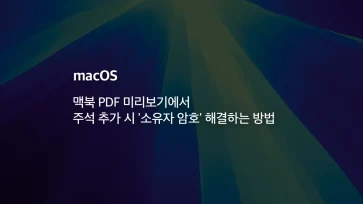맥북(macOS)을 사용하다 보면 앱 실행 시 “확인되지 않은 개발자가 배포했기 때문에 열 수 없습니다” 또는 “앱을 열지 않음”이라는 메시지를 보게 되는 경우가 있습니다.
이는 애플이 보안 강화를 위해 공식 인증(Apple Notarization)이나 앱스토어를 통해 배포되지 않은 앱 실행을 기본적으로 차단하기 때문입니다. 그러나 모든 앱이 악성 프로그램은 아니며, 개발자 개인이 배포한 경우 자주 발생하는 오류입니다.
이렇게 외부 사이트에서 다운로드한 프로그램을 맥북에서 실행하려는 경우 시스템 설정에서 보안 설정을 일시적으로 완화해야 합니다.
목차
보안 및 개인정보 보호에서 차단 앱 실행하기
macOS는 사용자의 보안을 위해 Gatekeeper라는 기능을 사용합니다. 이 기능은 애플이 서명하지 않았거나 인증되지 않은 앱 실행을 차단하여 악성 코드 유입을 예방하는데요. 다행히 Gatekeeper에서 실행을 차단한 앱을 실행할 수 있는 선택지를 제공하고 있습니다.
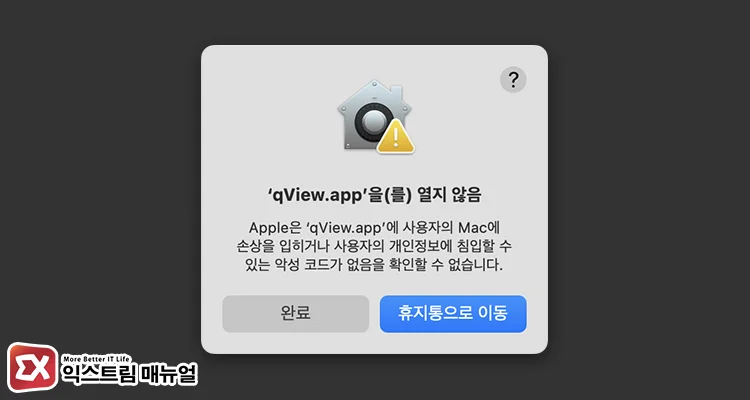
확인되지 않은 개발자 앱을 한 번 실행합니다. 차단 메시지가 뜨면 완료 버튼을 눌러 창을 닫습니다.
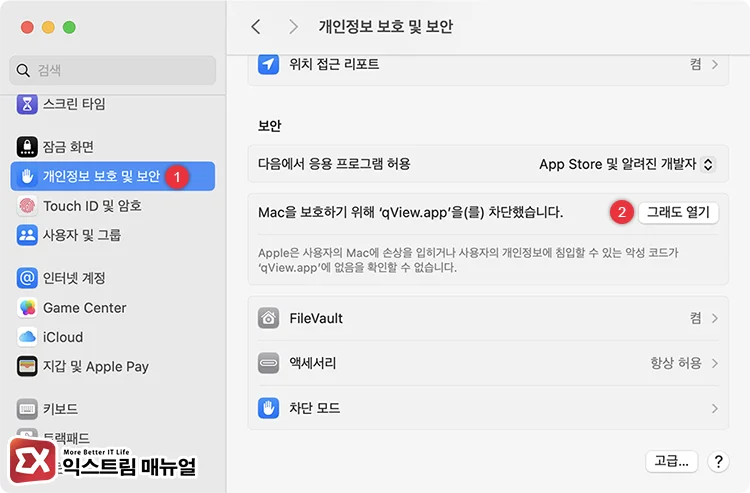
상단 메뉴에서 시스템 설정을 엽니다. 개인정보 보호 및 보안 메뉴를 클릭한 다음 화면을 내려 보안 항목으로 이동합니다.
보안 설정에 앞서 차단된 앱 이름과 함께 ‘Mac을 보호하기 위해 (앱이름)을 차단했습니다.’ 메시지가 있는데요. 이 오른쪽의 [그래도 열기] 버튼을 클릭합니다.
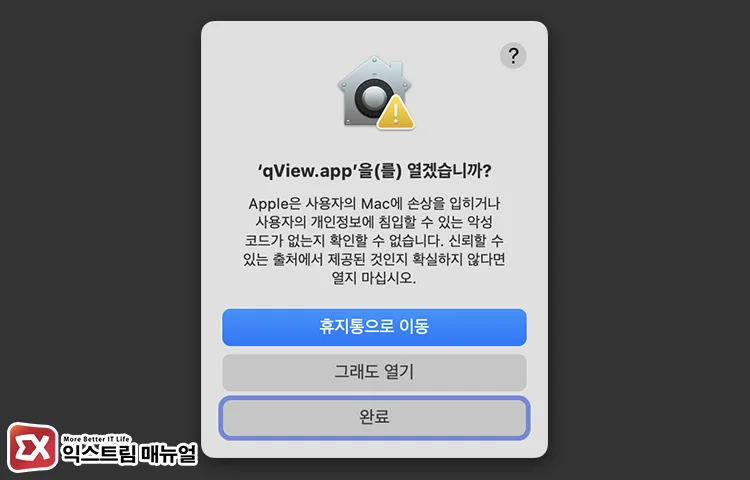
한 번 더 비슷한 경고창이 뜬는데, 여기서 [그래도 열기] 버튼을 클릭합니다. 사용자 암호를 입력하면 앱이 실행되며 한 번 실행이 승인된 앱은 다음부터 차단되지 않습니다.
터미널 명령어로 확인되지 않은 개발자 앱 열기
개발자 서명이 포함되지 않은 여러 앱을 한 번에 실행할 때 위 과정이 번거로우므로 Gatekeeper를 일시적으로 해제한 후, 앱을 실행할 수 있습니다.
sudo spctl --master-disable터미널을 연 다음, 위 명령어를 실행하면 게이트키퍼가 해제됩니다.
sudo spctl --master-enable필요한 작업을 마친 후, 보안을 위해서 위 명령어를 사용해 게이트키퍼를 다시 켜는 것이 좋습니다.